win11右键刷新有延迟怎么解决
- 浏览: 0
- |
- 更新:
右键刷新是大家经常使用到的一个操作,但是有用户反映在将电脑更新升级成win11之后出现了右键刷新延迟的问题,遇到这个问题该怎么解决呢,这里小编就给大家详细介绍win11右键刷新有延迟的解决方法,有不太清楚的小伙伴快来学习了解一下吧。
win11右键刷新有延迟的解决方法:
方法一:
1、点击开始,在菜单选项中选择"设置"。
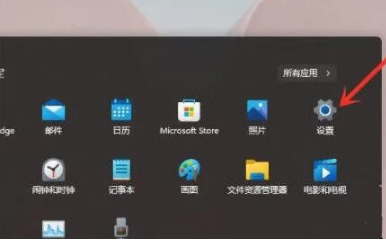
2、进入新界面后,点击左侧的"系统",然后找到其中的"关于"打开。
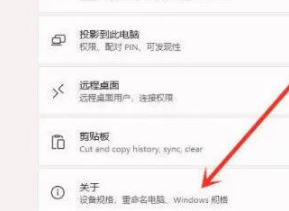
3、接着点击页面下方"相关链接"旁边的"高级系统设置"。

4、点击上方的"高级"选项,然后选择下方的"设置"。
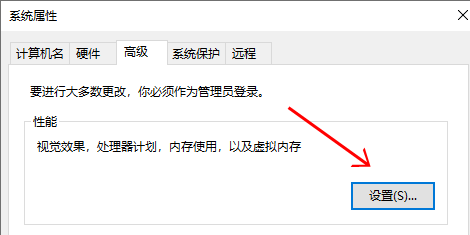
5、最后找到"视觉效果"下方的"调整为最佳性能",将其勾选上即可解决win11右键反映慢的问题。
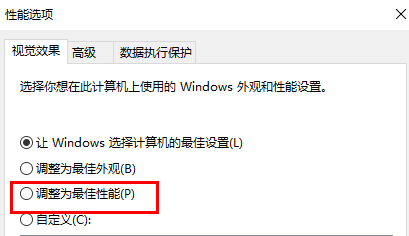
方法二:
1、按下快捷键"win+R"打开运行对话框,在其中输入"regedit"命令,回车键打开注册表编辑器界面。
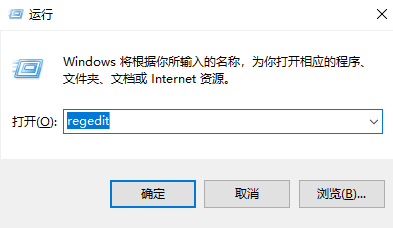
2、进入界面后,依次点击"HKEY_CLASSES_ROOTDirectoryBackgroundShellexContextMenuHandlers"。
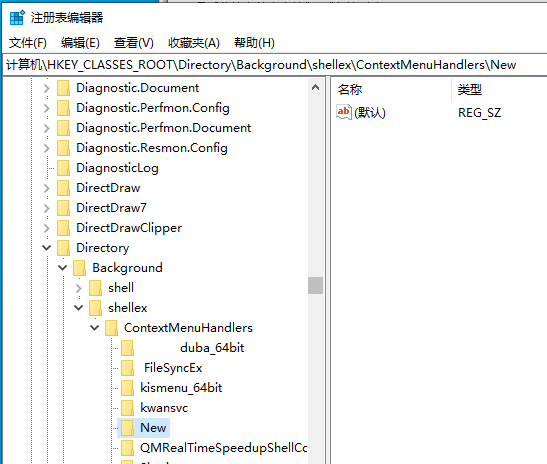
3、最后将该文件夹中的"New"文件夹删除即可。
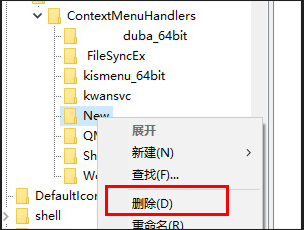
热门教程
- 1 win7 32位安装版
- 2 win7纯净版镜像64位
- 3 win7纯净版镜像32位
- 4 win7纯净版系统镜像iso
- 5 win7纯净版系统镜像32位
- 6 win7纯净版系统镜像64位
- 7 win7纯净版系统镜像
- 8 深度win7系统镜像
- 9 深度win7系统32位
- 10 深度win7系统64位


